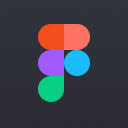更换护眼主题并自定义背景色可有效减轻编码视觉疲劳,推荐使用Seti_UI、Ayu等柔和主题,或手动修改.tmTheme文件将背景设为#C7EDCC绿豆沙色,搭配深灰文字与低饱和高亮,结合系统夜间模式提升护眼效果。
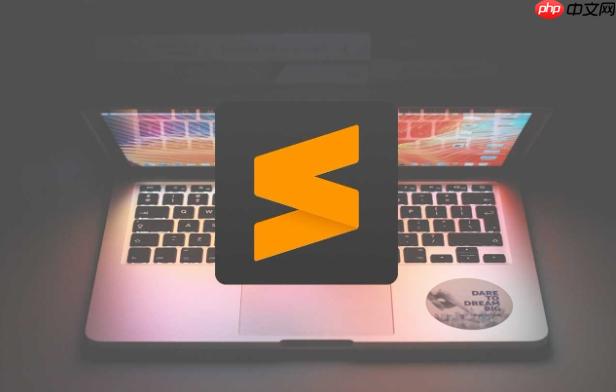
Sublime Text 可以通过自定义主题和背景色来实现护眼效果,减少长时间编码对眼睛的疲劳。下面介绍几种简单有效的方法来设置护眼模式或调整背景色。
1. 更换护眼主题
Sublime 支持多种第三方主题,选择柔和色调的主题能显著改善视觉体验。
• 打开命令面板:Ctrl+Shift+P(Windows/Linux)或 Cmd+Shift+P(Mac)• 输入 “Install Package” 并选择 “Package Control: Install Package”
• 搜索并安装护眼类主题,例如:
- Seti_UI:界面简洁,背景偏暗灰绿,适合护眼
- Neon Color Scheme:提供多种柔和配色方案
- Ayu:有 light、mirage、dark 三种模式,mirage 偏灰蓝,较护眼
2. 自定义背景色(无需插件)
如果你只想简单修改背景颜色,比如调成绿豆沙色(常见护眼色),可直接编辑配色方案文件。
• 进入菜单:“Preferences → Browse Packages”• 打开目录中的 “Color Scheme - Default” 文件夹(或你当前使用的主题目录)
• 找到你正在使用的 .tmTheme 文件(如 Monokai.tmTheme),建议先备份
• 用 Sublime 打开该文件,在 XML 中搜索
• 修改其后的
- 绿豆沙色:#C7EDCC
- 淡灰色:#DDEBED
- 浅米黄:#FFFEEC
3. 使用 Package 控件快速切换配色
安装 “ColorHighlighter” 或 “Easy Highlight” 插件后,可以实时预览颜色值,方便调试背景色。
• 再次使用 Ctrl+Shift+P 调出命令面板• 搜索 “Package Control: Install Package”
• 安装 “ColorHighlighter”
• 编辑 .tmTheme 文件时,颜色代码会自动显示对应色块,便于调整
4. 推荐护眼配色参数
以下是一组广受好评的护眼配色建议:
- 背景色:#C7EDCC(绿豆沙)或 #F5F5F5(浅灰白)
- 文字色:#000000 或 #333333(深灰,减轻纯黑刺眼感)
- 关键字高亮:保持适度饱和,避免荧光色
搭配低亮度显示器、开启系统级夜间模式(如 Windows 夜间模式或 f.lux),效果更佳。
基本上就这些方法,改背景色不复杂但容易忽略细节。选个柔和主题,再微调一下颜色,长时间写代码会舒服很多。